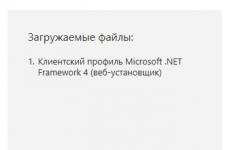USB-pordi kontrollimise programm. Viis programmi käivitamise flash-draivi loomiseks
USB (universaalne jadabuss või universaalne seeriarehv) - Kõige multifunktsionaalne sadam täna. Kasutades seda pistikut arvutisse, saate ühendada mitte ainult mälupulga, klaviatuuri või hiirega, vaid ka palju teiste seadmetega. Näiteks on olemas kaasaskantavad mini külmikud USB-ühenduse, lambid, veerud, mikrofonid, kõrvaklapid, mobiiltelefonid, videokaamerad, kontoriseadmed jne. Nimekiri on tegelikult suur. Aga selleks, et kõik selle välisseadmete korralikult töötada ja andmed edastati selle pordi kaudu kiiresti läbi, peate selle sadama kaudu installima draiverid USB-le. Käesolevas artiklis käsitleme näitega, kuidas seda teha õigesti.
Vaikimisi paigaldatakse USB-draiverid koos emaplaadiga, kuna need on otseselt seotud sellega. Seega, kui mingil põhjusel te ei ole USB-draivereid, kohaldame peamiselt emaplaadi tootjate vanematele. Aga kõigepealt kõigepealt.
USB-i puhul, nagu teiste arvuti komponentide puhul, on vajalikud draivereid leida ja alla laadida mitmeid viise. Me analüüsime neid üksikasjalikult korras.
1. meetod: tootja veebiplaadi veebisaidilt
Alguses peame õppima emaplaadi tootja ja mudelit. Selleks peate täitma mõned lihtsad toimingud.
- Nupu peal "Start" Peate klõpsama Paremklõpsake ja valige üksus. "Käsurealine" või "Käsurealine (administraator)".
- Kui teil on Windows 7 operatsioonisüsteem installitud või alljärgnevalt, peate vajutama klahvi kombinatsiooni "Win + R". Selle tulemusena avaneb aken, kus peate käsu sisestama "CMD" Ja klõpsake nupul "OKEI".
- Ja esimeses ja teisel juhul ilmub aken ekraanile "Käsurealine". Järgmisena peame sisestama selle aknas järgmised käsud, et teada saada emaplaadi tootja ja mudeli.
- Nüüd teades emaplaadi brändi ja mudeli, peate minema tootja ametlikule veebisaidile. Saate hõlpsasti leida selle otsingumootori kaudu. Näiteks meie puhul on see Asus. Minema.
- Sait peab leidma otsingu stringi. Selles tutvustame emaplaadi mudelit. Pange tähele, et sülearvutites kõige sagedamini langeb emaplaadi mudel sülearvuti mudeliga.
- vajuta nuppu "SISENEMA"Saad otsingutulemuste lehele. Leia oma emaplaadi või sülearvuti nimekirja. Klõpsake lingil klõpsates nime all.
- Enamikul juhtudel näete emakaardile või sülearvutile mitu lõiku. Me vajame stringi "Toetus". Klõpsa talle.
- Järgmisel leheküljel peame leidma objekti .
- Selle tulemusena läheme lehele koos operatsioonisüsteemi ja vastavate draiverite valikuga. Pange tähele, et mitte alati valides oma operatsioonisüsteemi, näete nimekirjas soovitud draiverit. Meie puhul võib USB-draiverit leida sektsioonis "Windows 7 64bit".
- Puu avamine "USB"Näete ühte või mitu allalaadimise allalaadimise linki. Valige meie puhul esimene ja vajutage nuppu Global ".
- Allalaadige arhiivi allalaadimine paigaldusfailidega. Pärast allalaadimisprotsessi lõpetamist peate kõik arhiivi sisu lahtipakkima. Sel juhul sisaldab see 3 faili. Käivita fail. "Setup".
- Paigaldusfailide lahtipakkimise protsess algab, pärast mida paigaldaja ise hakkab. Esimeses aknas jätkata, peate klõpsama "Järgmine".
- Järgmine punkt tutvustatakse litsentsilepinguga. Me teeme seda üles, pärast mida paneme kaubamärgi stringi ees "Ma nõustun litsentsilepingu tingimustega" ja vajutage nuppu "Järgmine".
- Juhi installimise protsess algab. Edusamme, mida näete järgmises aknas.
- Pärast paigaldamise lõpetamist näete sõnumit operatsiooni eduka lõpu kohta. Et lõpetada, peate ainult nuppu vajutage. "LÕPETAMA".


wMIC Baseboard Get Tootja - Uuri juhatuse tootja
WMIC Baseboard saada toode - emaplaadi mudel











See on valmis tootja juhilt tootjalt tootja veebisaidilt.
2. meetod: automaatse draiveri värskendusprogrammide kasutamine
Kui te ei taha emaplaadi tootja ja mudeli otsimisega segada, arhiivide allalaadimist jne, siis peaksite seda kasutama. Selleks on vaja süsteemi kasulikkust süsteemi automaatseks skannimiseks ja vajalike draiverite allalaadimiseks.
Näiteks saate kasutada või. Igal juhul on teil valida, mida valida. Sarnased programmid võrgus täna suured summad. Võtke näiteks sama. Te saate õppida juhtide üksikasjalikku paigaldamist selle programmiga meie eritunnusest.
2. meetod: seadmehalduri kaudu
Minge seadme juhile. Selleks peate tegema järgmist.

Pange tähele, et see meetod on kõigi kolme kõige ebaefektiivsem. Kuid mõnel juhul aitab see süsteemis vähemalt tuvastada USB-porti. Pärast sellist komplekti peate otsima draivereid üks kahest meetoditest, mis on loetletud andmeedastuse määraks sadama kaudu.
Nagu me oleme eelnevalt soovitanud, et igasuguse vääramatu jõu olukorra korral hoida kõige olulisemad ja vajalikud juhid ja kommunaalteenused eraldi keskmise jaoks. Vajadusel võib see säästa palju aega, mida kulutatakse tarkvara uuesti otsimiseks. Lisaks võib esineda olukordi, kui teil lihtsalt ei ole juurdepääsu internetile ja peate draivereid installima.
Tere, sõbrad! Täna räägime käivitatava mälupulga loomisest.
Kuidas luua alglaadimise USB-seade? Millisel eesmärgil seda kasutada ja millist programmi kirjutada?
Lühike ülevaade viiest kõige populaarsemast ja vaba tarkvara käivitatava mälupulga loomiseks.
Kaasaegsed arengud ei seista ikka veel ja eile tehnoloogiaid aeglaselt, vaid kaotavad õigesti oma asjakohasuse. See on kord, kui populaarne CD ja DVD-d ei tundu enam olevat selline lõplik lahendus teabe salvestamiseks, edastamiseks ja sellega töötamiseks. Kõrge kiirusel lugemise andmed, mitmekülgsus ja võime korduvkasutatavad on vaid väike osa kõikidest eelistest Flash Drive'i eelistest käivitatavaks kandjaks kettade ees. Juba tänapäeval, peaaegu kõik personaalarvutid ja sülearvutid, kui need ei ole rohkem kui kümme aastat, toetavad USB-seadmete allalaadimise võimalust. Ja mõnel juhul (näiteks netbook), välklamp võib olla ainus laadimisseade välise draivi.
Muide, uus Windows 10 operatsioonisüsteem on esimene telg, mis jagatakse ametlikult USB-draivile. Ja kui teil on äkki vaja taastada Flash-draivist faile, loe sellest. Soovitan ka pöörata tähelepanu, mis aitab teil häirida tööjõu igapäevaelu ja tõstab meeleolu.
Lisatarkvara kasutamine ei saa USB-mäluseadet kasutada mitte ainult käitise seadme paigaldamiseks, installimiseks ja operatsioonisüsteemi taastamiseks, vaid ka häireseadme loomiseks (Multiboot). See on selline resektsioon, tööriist, kust saab käivitada ja ravida arvutit viirustest igal ajal, taastada süsteemifailid või salvestada olulisi andmeid. Kuidas luua USB-mälupulk, ma kirjeldasin artiklis "Live-CD / DVD / USB-seadme ja selle rakenduse loomine." Selle artikliga saate tutvuda.
Vaatamata kõikidele ilmsetele eelistele ja mälupulga kasvavale populaarsusele käivitatava seadmena ei ole selle loomise programmid nii palju. Siiski nad on, ja täna ma tutvustan teile üksikasjalikult nendega, kuid alguses mõned sõnad ettevalmistava etapi kohta.
Flash-draivi ettevalmistamine
Me vajame flash-draivi, millele lisanduvad mõned olulised aspektid. Kõigepealt peate veenduma, et arvuti toetab USB-seadmete allalaadimist. On ekslik seisukoht, et kui ei ole võimalik valida USB laadimine USB-ga (ainult Floppi, HDD ja DVD-ROM parameetrid on olemas, USB boot ei toetata. See ei ole tõsi!
Täpsemalt, mitte alati nii. Ainus õige lahendus on võtke ühendust oma emaplaadi manuaalse (kasutusjuhendiga) või spetsiaalse tarkvara abil (valikuvõimalusena - AIDA64), et saada kasutatud riistvara üksikasjalik aruanne.
Teine punkt on flash-draivi suurus. Siin kõik sõltub sellest, mida me sellele kirjutame. Näiteks live-usb loomiseks piisab Linuxi või Windows 7 installisketta 4 GB mälupulga jaoks. Et luua alglaadimisseade uusimate Windowsi versioonidega, on soovitav kasutada flash-draivi vähemalt 8 GB juures.
Kolmas kord on failide ülekandmine flash-draivist. Reeglina tähendab alglaadimisseadme loomise protsess selle täieliku vormindamise protsessi. Kui flash-draivil on olulisi faile, edastage need eelnevalt teisele seadmele. Boot Flash-draivi loomiseks ja sellele järgneva töö loomiseks, nagu alglaadimisseadmega, kasutage USB-2,0 porti (Windows 7 ei toeta USB 3.0).
Kuidas luua käivitatav mälupulk
Kaaluma viie erinevat viisi viie tasuta Windowsi programmi näitel.
Väike, kuid õiglaselt funktsionaalne utiliit kõnelemise nimega winsesetUpfomusus. See sobib võrdselt hästi käivitamise ja / või mitmekordse koormuse mälupulga salvestamiseks (kuni 10 operatsioonisüsteemi) ja live-seadmete loomine. Ametlik veebileht.
Puudused - Vene keele toetuse puudumine. Eeliste hulgas öeldes, nagu ma ütlesin, selle mitmekülgsus. Utility võib töötada mitte ainult Windowsi levitamise, vaid ka sobiva salvestamise paigaldus ketas Linux.
Tavapärane võimalus käivitatava flash-draivi loomiseks, näiteks Windowsi jaotamisega, pakub valikuvõimalusi välklampide vastavates veergudes, mis on operatsioonisüsteemi meedia ja ISO-kujutise automaatse vormindamise võimalused. Salvestusprotsess algab pärast nupu "GO" vajutamist. Saate lugeda üksikasjalikumalt selle programmi toimimise kohta.
Mitme koormuse flash-draivi loomiseks (mitu operatsioonisüsteemi) peate määrama operatsioonisüsteemide ISO pilte. Windows 10 valikuüksus selle artikli kirjutamise ajal puudub vaikimisi, kuid tegelikkuses on kõik kirjutatud ja töötab, vaid valige vastav graafik olemasolevate versioonidega - Vista, 7, 8.
2. Rufus.
Võib-olla kõige lihtsam lahendus boot USB-kettade loomiseks. Kõik on lihtne ja intuitiivne. Sobib töötamiseks süsteemide puhul, millel ei ole paigaldatud operatsioonisüsteemi. Ametlik veebileht rufus.akeo.ie.
Peamised eelised - kiirus, lihtne liides, vene keel. Suurepärane lahendus Kui teil on vaja luua Windows 10 Boot Flash-draivi UEFI toega. Muide, kuidas seda teha, kirjutasin üksikasjalikult sisse.
See levib tavapärase paigaldaja ja kaasaskantava versiooni kujul. Boot Flash-draivi loomiseks kasuliku aknas peab täpsustama ISO pildi tee ja klõpsake nuppu Start.
Uute süsteemide kohta, kus UEFI-d kasutatakse BIOS-i asemel, seadistage menüü jaotises ja süsteemi liidese tüüp "jaotises" jaotises ja süsteemi liidese tüüp "väärtus" GPT UEFI arvutite GPT ".
Muudel juhtudel piisab vaikeseaded. Vormindamisvalik määratakse vaikimisi.
3. Windows 7 USB / DVD allalaadimisvahend
See utiliit on Microsofti ametlik taotlus. Liides on minimalistlik, lihtne ja arusaadav, töötage sellega lihtsalt. Allalaadimine ametlikust saidist wudt.codeplex.com.
Võib-olla eksitatakse paljude kasulikkuse (Windows 7 USB) nimel, et on võimalik kirjutada ainult Windows 7 jaotus eemaldatavale andmetele. Kuid see ei ole nii. Lisaks seitsmendale versioonile saate salvestada Windows 8.1 ja 10 jaotust USB-mäluseadmele.
Määratustest ei ole utiliit venestatud, kuid lihtne ja intuitiivne liides kutsutakse ülespoole seda viga.
Kõik, mida kasutaja nõuab, on sisestada USB-kandja ette, valige operatsioonisüsteemi ISO-pilt ja täpsustage kanderaja (flash-draiv) teele, millele see pilt tuleb kasutada.
Selle programmi toimimise põhimõte põhineb Windowsi standarditel operatsioonisüsteemide tööriistadel - see on "DIPPART", "BOTSECT / NT60", pakkimine ISO USB-mälupulgal. Programm toimib ainult graafilise liidesena.
Ultraiso on üks parimaid ja kõige funktsionaalsemaid programme ketta piltidega töötamiseks. Universal "Kombineeritav", mis toetab tööd peaaegu iga kuulus vormingutega. Oskab töötada paarisõit NERO põletamise ROM-iga ja integreerib virtuaalse emulaatoritega. See aitab, kas alglaadimisketta pilt ei ole ISO-vormingus.
Programm võib teisendada teiste pildivormingute ISO failide - NRG, MDF, MDS, IMG, CCD jne Ultraiso abil saate muuta ISO-faile ilma lahtipakkimata. Ultraiso liides tõlgitakse paljudesse keeltesse, kaasa arvatud vene keelde. Teie allalaadimiseks saate valida mitmete ultraiso väljaannete hulgast, mis on kohandatud Windowsi eraldi versioonid, samuti programmi kaasaskantav versioon. Lae alla link www.ezbsystems.com.
Suurepärane on programm ükskõiksus, milliseid boot seadmeid luuakse sellega, mille operatsioonisüsteem, milline tarkvara ja mille tootja. Salvestatav ISO pilt tuleb avada programmis aknas või kasutades avatud käsu menüü Fail või kasutades tööriistaribal olevat nuppu. Seda saab teha ka Ctrl + O põhikombinatsiooni abil.
Seejärel ilmunud aknas, kui soovitud mälupulk automaatselt valitud programmi abil klõpsake nupul "Kirjutage".
Deeemonitööriistad Ultra on professionaalne tööriist koos piltidega töötamiseks. Programm ise tuttav paljudele kasutajatele tasuta versiooni Lite, mis võimaldab teil paigaldada virtuaalse draivide lugemiseks kettapilte. Selle funktsionaalsem versioon - deemonitööriistad Ultra - muu hulgas pakub boot-seadmeid.
Väärib märkimist puudused, et see on makstud, kuid luua boot flash draivi ametlikul veebilehel programmi saate alla laadida tasuta prooviversiooni 20-päevase versiooni. Programmi ametlik veebisait.
Minge ametlikule veebisaidile ja alla laadida programmi. Paigaldamise käigus (paigaldamine) peate valima katseliigi litsentsi.
Programm töötab suure hulga ketta kujutise vormingutega ja neid saab kasutada nii, et luua käivitusseade operatsioonisüsteemi järgneva paigaldamisega ja selle taastamiseks (live-ketas).
Boot-flash-draivi loomine DAemon-tööriistade peaaknas Ultra valige menüü "Tööriistad" ja selle käskude seas - "Kirjutage USB-i käivitamise pilt". Või kuuma klahvide kombinatsioon Ctrl + B.
Salvestusparameetrites aknas täpsustage tee pildile, teeme aktiivse MBR kirjutamise võimaluse ja klõpsake "Start".
Kui mälupulk on valmis, jääb see ainult selle käivitamiseks. Lihtsaim viis on kasutada alglaadimismenüükõneklahve. Alljärgnev tabel näitab selliste võtmete visuaalset näidet.
Loomulikult ei ole see kogu programmide loend, mis on loodud alglaadimisseadmete loomiseks, kuid valdav enamus kasutajatest võimete kasutajatest ja loetletud tarkvara funktsionaalsusest piisab.
Näiteks Rufuse programmi saab kasutada lihtsaima ja kiire vahendina USB-ketta loomiseks ühe Windowsi levitamise või BIOS-i püsivara jaoks DOS-is.
Programmi liidese: Vene keel
Platvorm: XP / 7 / Vista
Tootja: Makend.
Sait: www.imakesoft.ru.
USB juht. See on vabalt jaotatud tarkvaratoode, mis on mõeldud erinevate USB-seadmete juhtimiseks ja täielikuks kontrollimiseks, kas näiteks printerite või selle eemaldatava kandjaga.
USB-juhi programmi põhijooned
Esimene asi pöörama tähelepanu täieliku ühilduvuse kõigi versioonide Windows pere operatsioonisüsteemide, sealhulgas isegi aegunud Windows 98. Programmi jaotus ei hõivata palju ruumi ja paigaldusprotsess ei põhjusta raskusi. Niisiis, kasutaja hakkab selle kasutaja poolt iga ettevalmistustaseme kasutaja poolt toime tulla. Teine, mis soovib, on see, et programmil on mitmekeelne toetus, seetõttu on vaja vajaliku liidese keele seadmisega rakendust mõista ilma palju raskusteta.
Üldiselt on programm ilmselt mõeldud kasutajate jaoks, kes töötavad personaalarvutites, ei ole üksi, vaid erinevate kontode kasutamine. On selge, et paljud lihtsalt ei soovi nende puudumisel, keegi kasutab USB-seadet. Seetõttu võimaldab programm kõigepealt lubada või täielikult keelata kõik kättesaadavad USB-pordid. Täieliku keelamisega ei saa keegi neid ära kasutada. Näiteks keegi lisab tavalise mälupulga ja siin kõige huvitavam asi algab. Operatsioonisüsteem lihtsalt ei näe teda. Niisiis, selle teabe kasutamine sellest ei tööta. Muide, väga palju viirusi ja pahatahtlikke koode jaotatakse sellistest seadmetest täpselt. Seetõttu saate USB-portide väljalülitamine teatud määral tagada arvuti ohutus. Pöörake sadamad ei ole uus viis. Sellisel juhul saate kasutada parooli süsteemi vajate.
Pööraste väljalülitamine ja uuesti sisse lülitamine saab konfigureerida ühendatud seadmete tüüpide põhjal. Näiteks võib see olla eraldi printerid, skannerid, flash-draivid või mitmesugused perifeerse heliseadmed.
Üldiselt tuleb märkida, et programmil on üsna meeldiv intuitiivne liides. Jah, ja see toimib üsna õigesti. Muide, kaitsesüsteem on viimases versioonis üsna tugevalt lõpule viidud ja mitu ajakohastatud kliendi katkestamise funktsiooni.
Seega, et vältida teie arvuti USB-sadamate volitamata kasutamist, sobib programm lihtsalt programmi jaoks, eriti kuna see levitatakse täiesti tasuta ja neil ei ole piiranguid kasutamise ajale ja eesmärkidele.
Enamik kasutajaid ei kahtlusta isegi, et on olemas väga kasulikud ja mõnevõrra vajalikud programmid USB-mäluseadmetele. Sellised kommunaalteenused on mõeldud nende infokandjate töö hõlbustamiseks, et vältida sagedaste vigade esinemist, samuti turvalisi viiruste läbistavaid viirusi või mälukaardile. Lisaks on nende suurus väga väike.
Üks populaarsemaid USB-i tasuta tarkvara nimetatakse USB-le ohutuks eemaldamiseks. See on väga kasulik utiliit, mis laiendab kasutajate võimalusi erinevate seadmetega töötamisel, kaasa arvatud kaardilugejad, kaasaskantavad kõvakettad ja muidugi mälupulgad. Funktsioonid vaba kasuliku on väga mitmekesine, sest see saab tagastada tagaküljel puudega seadmed, eemaldada kettad tühjad pesad kaardilugejate, mugava ja lihtsalt väljavõtte USB flash drives.

USB-seadme ekstraheerimise ajal tekkis iga kasutaja probleemi. Mõned kasutajad püüavad oodata lõpetamist kõikide toimingute, kuigi see on täiesti võimalik, et üks protsesside lihtsalt blokeeritud, nii et sa pead ootama väga pikka aega. Teised inimesed ei taha oodata ja kohe eemaldada mälukaart, kuid siin võib olla ebameeldivaid tagajärgi - võib-olla süsteem tegelikult läbi teatud toiminguid, tühistades, mille välklambi draiv kaotas osa teabest. Aga kui laadite alla tasuta USB ohutult utiliidi eemaldamise, siis näitab see, millised protsessid blokeerivad teie seadme ja võimaldab teil ka neid välja lülitada. See on ilus, mugav ja kasulik programm, allalaadimine, mis igaüks kasutab sageli sarnaseid teabekandjaid.
Lae alla tasuta USB-ketta turvalisuse
Samuti saate soovitada teil alla laadida teise suurepärase tasuta programmi, mille kasulikkust on raske ülehinnata. Me räägime USB-ketta turvalisusest. See ei ole saladus, et flash-kaardid on muutuvad viirused, kuna andmeid ei ole andmete kirjutamiseks, võib pahavara arvutist vabalt liikuda USB-mälupulgale ja flash-draivist arvutisse. Seetõttu on vaja kaitsta ennast võimalike probleemide eest, mida soovitatakse alla laadida USB-ketta turvalisuse tasuta.Taotluse üks eeliseid on see, et see blokeerib automaatselt kõikide vahetatavate meedia autorun, st viirus ei saa kõvakettale pääseda, kui flash-kaart on esimene ühendatud. Kasutaja saab viirusetõrje tuvastamiseks ja eemaldamiseks ohutult alustada viirusetõrje abil. Lõppude lõpuks on kommunaalteenustel hea sisseehitatud viirusetõrje, mis ei ole isegi vaja uuendada.

Kui laadite selle utiliidi tasuta alla, saavad kasutajad kasutada teist režiimi - ohutu avatud. See avab juurdepääsu USB-teabele, kuid ei saa teie arvutisse pahatahtlikku programmi.